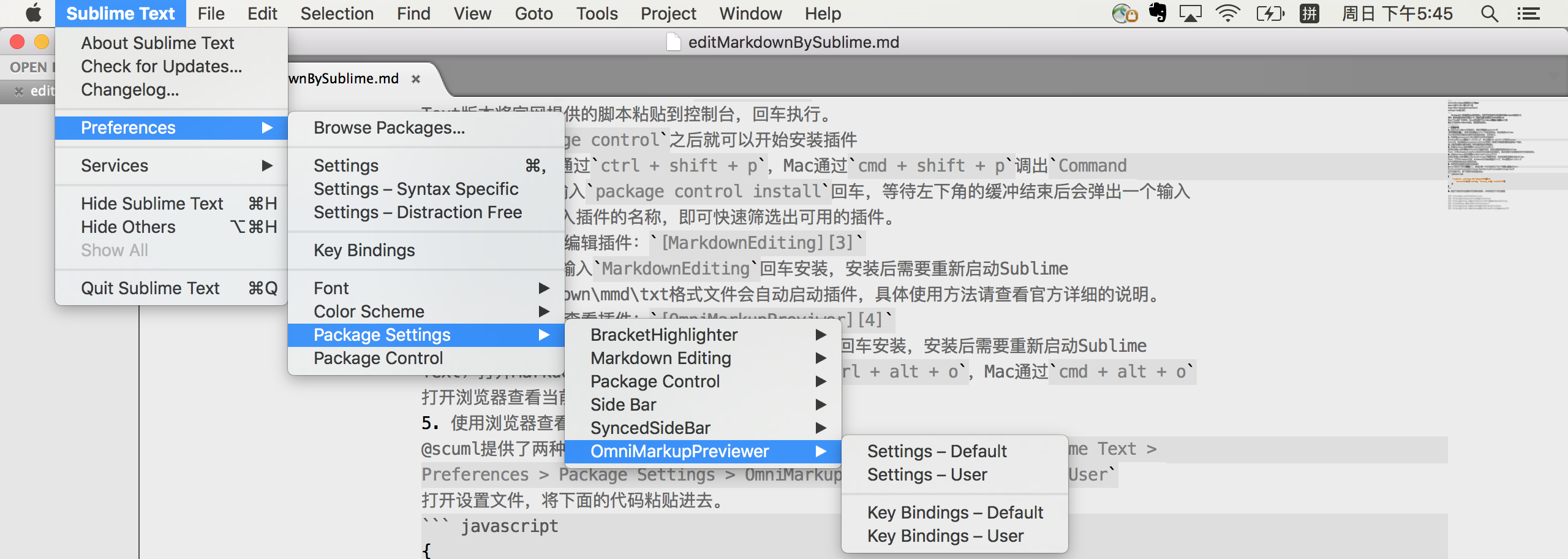Markdown编辑器Sublime Text
Markdown是一种轻量级的标记语言,相对于复杂的HTML标记语言来说Markdown的语法十分简单,常用的标记符号也不超过十个。其流行程度已经得到了GitHub和Stack Overflow的广泛支持,Hexo就是基于Markdown语法。但是Sublime Text默认不支持Markdown语法,需要安装插件。
安装步骤
- 要为Sublime Text安装插件,需要先安装
package control
官方安装方法,简单说就是按contrl + ~调出控制台,然后根据Sublime Text版本将官网提供的脚本粘贴到控制台,回车执行。 - 安装完
package control之后就可以开始安装插件
Windows和Linux通过ctrl + shift + p,Mac通过cmd + shift + p调出Command Palette,然后输入package control install回车,等待左下角的缓冲结束后会弹出一个输入框。我们在里面输入插件的名称,即可快速筛选出可用的插件。 - 安装markdown编辑插件:MarkdownEditing
在弹出的输入框中输入MarkdownEditing回车安装,安装后需要重新启动Sublime Text;针对md\mdown\mmd\txt格式文件会自动启动插件,具体使用方法请查看官方详细的说明,包括关闭对txt格式文件的支持。 - 安装markdown查看插件:OmniMarkupPreviwer
在弹出的输入框中输入OmniMarkupPreviwer回车安装,安装后需要重新启动Sublime Text;打开Markdown文档,Windows和Linux通过ctrl + alt + o,Mac通过cmd + alt + o打开浏览器查看当前文档的效果。 使用浏览器查看效果时报错404
@scuml提供了两种解决方法,我通过第一种方法解决了这个问题。通过Sublime Text > Preferences > Package Settings > OmniMarkupPreviewer > Settings - User打开设置文件,将下面的代码粘贴进去。12345{"renderer_options-MarkdownRenderer": {"extensions": ["tables", "fenced_code", "codehilite"]}}通过下面的方式查看所有安装的插件,并对其进行个性化配置